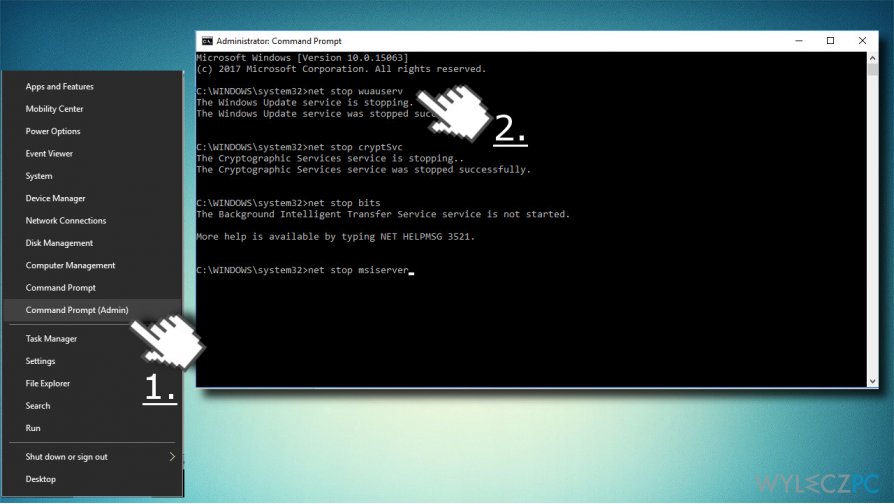Pytanie
Problem: Jak naprawić błąd aktualizacji "Twoje urządzenie jest zagrożone" na Windowsie 10?
“Twoje urządzenie jest zagrożone, ponieważ jest przestarzałe i nie posiada ważnych aktualizacji zabezpieczeń i jakości. Pomożemy Ci uczynić komputer bezpieczniejszym. Kliknij ten przycisk, aby kontynuować..”
Ta wiadomość błędu pokazała mi się po otwarciu aplikacji Windows Upadte. Co dziwne, wykonałem czystą instalację systemu parę dni temu. Jak mogę to naprawić?
Rozwiązany problem
Nie ma znaczenia, jakiej wersji Windowsa używasz. Ważnym jest jej regularna aktualizacja. Pomijanie aktualizacji może prowadzić do poważnych spowolnień systemu i błędów, a także otwierać wejście dla malware. Jeśli jesteś typowym użytkownikiem komputera, takie wiadomości mogą rzeczywiście przekonać:
Your device is at risk because it’s out of date and missing important security and quality updates. Let’s get you back on track so Windows can run more securely. Select this button to get going:
Check for Updates
Choć takie ostrzeżenia lepiej pasują do systemów Windows XP, Vista lub Windows 7, których wsparcie już dawno wygasło bądź których aktualizacje nie były instalowane przez długi czas, raporty użytkowników odkryły dodatkowe dno tych wiadomości
Lokalizacja błędu „Twoje urządzenie jest zagrożone, ponieważ jest przestarzałe i nie posiada ważnych aktualizacji zabezpieczeń”
Jest to nowy fenomen, sprawiający problemy użytkownikom wersji Windows 10 preview build 16193.
Wiadomość jest wyświetlana w aplikacji Ustawienia w sekcji Aktualizacje i Bezpieczeństwo. Gdy jedni mogą myśleć, że ta wiadomość pokazuje się tylko w przedawnionych systemach – okazuje się, że problem pojawia się też w systemach po czystej instalacji bądź aktualizacji ze wcześniejszych wersji Windowsa.
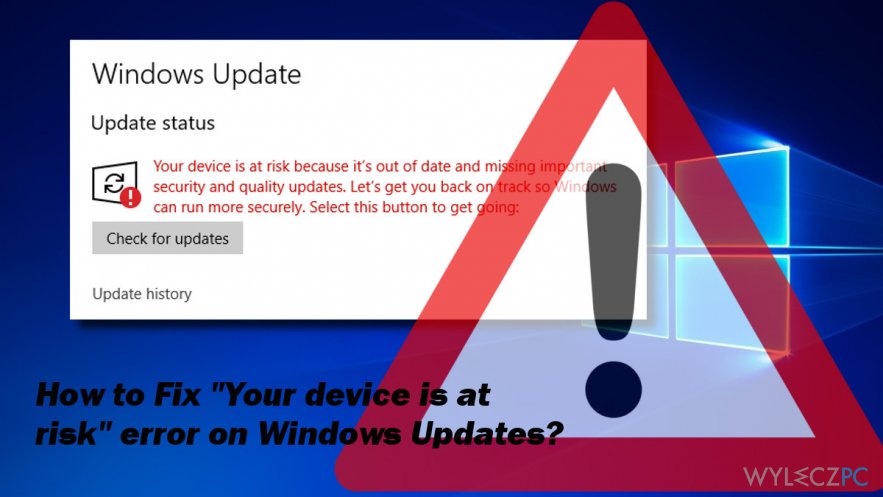
Przyczyna błędu – brakujące aktualizacje zabezpieczeń
Choć Microsoft nie potwierdził oficjalnie błędu “Twoje urządzenie jest zagrożone” na systemie Windows 10 Creators Update, technicy Microsoftu nieoficjalnie zgłaszają, że przyczyną są brakujące aktualizacje bezpieczeństwa.
Problemem jest to, że alarm „Twoje urządzenie jest zagrożone” zapobiega instalacji aktualizacji systemu. Lista aktalizacji jest dostępna, jednak przycisk Instalacji nie odpowiada.
Czasem jednak ten sam błąd występuje gdy na komputerze są wszystkie aktualizacje. W takim wypadku przyczyną może być błędnie działający komponent Windows Update bądź nieprawidłowe ustawienia daty i czasu. By naprawić ten błąd, powinieneś spróbować następujących metod:
Rozwiązanie 1. Zainstaluj Aktualizacje ręcznie
Jeśli otrzymałeś tą wiadomość i kliknąłeś przycisk „Wyszukaj aktualizacje”, lecz żadna z dostępnych aktualizacji nie została zainstalowana, przejdź na oficjalną stronę Microsoftu i pobierz najnowsze aktualizacje. Priotytet powinien należeć do aktualizacji zabezpieczeń.
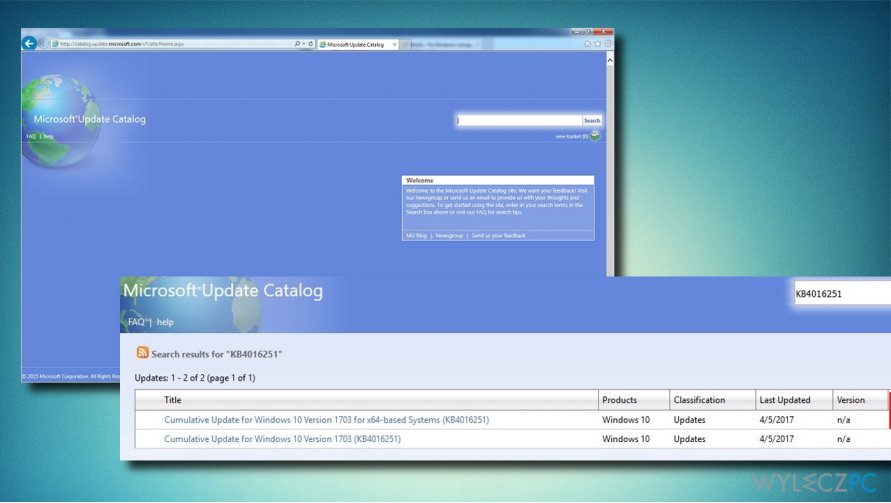
Rozwiązanie 2. Sprawdź ustawienia daty i czasu
Niektórzy ludzie informują, że zmiana strefy czasowej na czas pacyficzny US oraz przesunięcie daty na jutrzejszą naprawia błąd „Twoje urządzenie jest zagrożone” na Windowsie 10.
W tym celu wciśnij Windows + I oraz otwórz Czas i język. Sprawdź strefę czasową i zmień ją na Czas pacyficzny. Ustaw datę na jutrzejszą i zapisz zmiany. Następnie przejdź do Windows Update i sprawdź, czy możesz zainstalować aktualizacje.
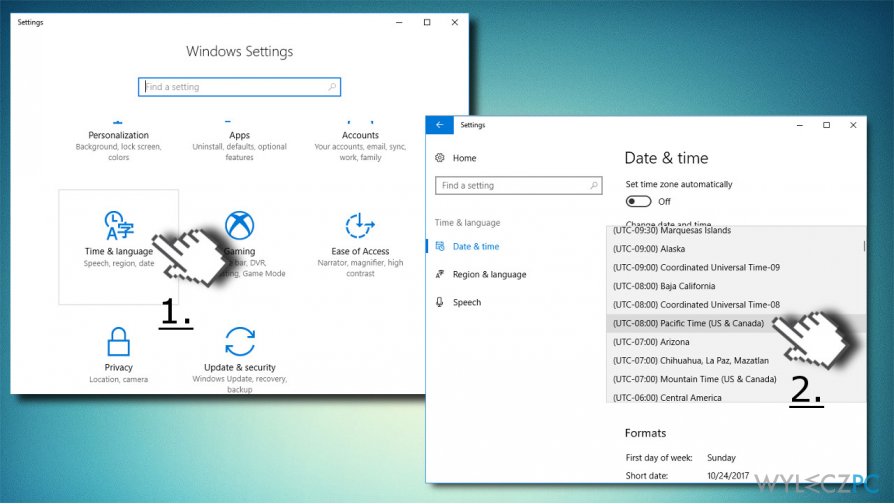
Rozwiązanie 3. Zesetuj komponenty Windows Update
- Wciśnij Windows + X i wybierz Wiersz Poleceń (Admin) z rozwijanego menu.
- Kliknij Tak w oknie Kontroli Konta Użytkownika.
- Teraz musisz zatrzymać usługi MSI Installer, Windows Update Services oraz BITS. W tym celu wklej poniższe komendy do Wiersza Poleceń i wciśnij Enter:

net stop wuauserv
net stop cryptSvc
net stop bits
net stop msiserver - Zmień następnie nazwę folderów Catroot2 oraz SoftwareDistribution. W tym celu wpisz następujące komendy w Wierszu Poleceń i potwierdź je Enterem:
ren C:\\Windows\\System32\\catroot2 Catroot2.old
ren C:\\Windows\\SoftwareDistribution SoftwareDistribution.old - Na koniec, uruchom procesy MSI Installer, Windows Update Services, oraz BITS. Wpisz poniższe komendy w Wierszu Poleceń i wciśnij Enter:
net start wuauserv
net start cryptSvc
net start bits
net start msiserver - Zamknij Wiersz Poleceń i uruchom ponownie komputer.
Po wykonaniu wszelakich modyfikacji systemu, warto wykonać dogłębny skan systemu narzędziem optymalizacyjnym typu Reimage. Upewnisz się tak, że żaden z plików systemowych nie został uszkodzony.
Napraw automatycznie wszystkie problemy
Zespół wyleczpc.pl robi wszystko, by pomóc swoim użytkownikom rozwiązywać problemy z ich komputerami. Jeśli nie chcesz korzystać z ręcznych metod eliminacji problemów, skorzystaj z automatycznego oprogramowani. Wszystkie poniższe aplikacje zostały przetestowane i są polecane przez naszych fachowców. Lista tych narzędzi znajsuje się poniżej:
Zapobiegaj śledzeniu cię przez strony internetowe, dostawcę usług internetowych i inne podmioty
Aby pozostać całkowicie anonimowym i zapobiec śledzeniu cię przez dostawcę usług internetowych i rząd, powinieneś skorzystać z Private Internet Access VPN. Pozwoli ci to łączyć się z Internetem zachowując całkowitą anonimowość poprzez szyfrowanie wszystkich informacji oraz zapobiegać śledzeniu, reklamom i złośliwej zawartości. Co najważniejsze, powstrzymasz nielegalne działania inwigilacyjne, które NSA i inne instytucje rządowe prowadzą za twoimi plecami.
Szybko odzyskaj utracone pliki
Nieprzewidziane okoliczności mogą nastąpić w dowolnym momencie podczas korzystania z komputera: może się on wyłączyć z powodu przerwy w zasilaniu, może pojawić się BSOD lub komputer może zostać ponownie uruchomiony przez losowe aktualizacje systemu Windows, kiedy na kilka minut od niego odejdziesz. W efekcie możesz utracić swoje szkolne zadania, ważne dokumenty i inne dane. Aby odzyskać utracone pliki, możesz użyć Data Recovery Pro – ten program przeszukuje kopie plików, które są wciąż dostępne na twoim dysku twardym i szybko je odzyskuje.